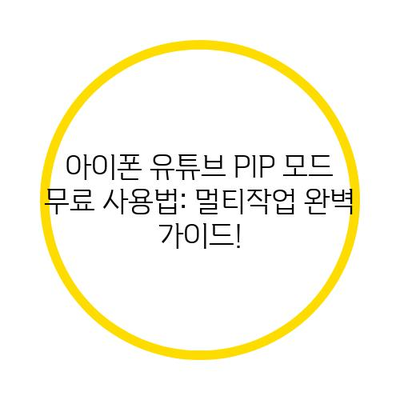아이폰 유튜브 pip 모드 무료 사용하는 법 이젠 멀티 쌉가능
유튜브는 요즘 현대인의 일상에서 떼려야 뗄 수 없는 플랫폼이 되었습니다. 그러나 유튜브를 프리미엄으로 이용하지 않는 이상, 화면이 바뀌거나 다른 앱으로 전환하게 되면 영상이 자동으로 정지되는 불편함이 있습니다. 이 점은 특히 아이폰 사용자들에게 더욱 두드러지는데, 갤럭시와 달리 다중 화면 모드를 쉽게 활용할 수 없기 때문입니다. 그래서 오늘은 아이폰 유튜브 pip 모드 무료 사용하는 법을 상세히 안내드리겠습니다. 이젠 아이폰에서도 멀티태스킹이 가능합니다!
1. 아이폰 유튜브 pip 모드 무료 사용하는 법
아이폰 유저들이 유튜브의 pip 모드를 무료로 활용하기 위해서는 몇 가지 간단한 단계가 필요합니다. 첫 단계는 앱스토어에서 pip-video player라는 앱을 다운로드하는 것입니다. 이 앱은 다른 pip 모드 관련 앱들 중에서도 특히 성능이 뛰어나고 사용이 간편하기 때문에 추천합니다. 물론, 무료라는 점이 가장 매력적이지요!
1.1. pip-video player 다운로드하기
먼저, 아이폰의 앱스토어를 켭니다. 검색창에 pip-video player를 입력하고, 다운로드 버튼을 눌러 설치합니다. 설치가 완료되면, 홈 화면에 아이콘이 생성되는데요, 이 아이콘을 클릭하여 앱을 실행합니다.
| 단계 | 설명 |
|---|---|
| 1 | 앱스토어 열기 |
| 2 | pip-video player 검색 |
| 3 | 다운로드 및 설치 |
| 4 | 앱 실행하기 |
1.2. 유튜브 연결하기
앱이 실행되면, 유튜브 외에도 트위터, 페이스북을 pip 모드로 사용할 수 있습니다. 보통 유튜브를 주로 사용하므로 해당 옵션을 선택하고 로그인 과정을 거치면 됩니다. 왼쪽 상단에서 바로 로그인 할 수 있으며, 로그인하면 다시 사용할 때 더 편리해집니다.
1.3. 영상 선택 및 pip 모드 활성화하기
이제 유튜브에서 보려는 영상을 선택합니다. 영상 플레이어의 오른쪽 아래 모서리에 있는 네모 아이콘을 누르면 영상이 개별 화면으로 실행됩니다. 그 후, 다시 화면의 상단에 있는 네모 두 개가 겹친 아이콘을 눌러 pip 모드를 활성화합니다. 이로써 화면이 분리되고 멀티작업을 시작할 수 있습니다.
| 단계 | 설명 |
|---|---|
| 1 | 유튜브에서 영상 선택하기 |
| 2 | 오른쪽 아래 네모 아이콘 클릭 |
| 3 | 상단의 네모 두 개 아이콘 클릭 |
| 4 | pip 화면 유지하며 멀티작업 시작 |
1.4. pip 사용 중 추가 기능 활용하기
pip 모드가 활성화되어 있으면, 홈 버튼을 눌러도 영상이 계속 재생됩니다. 이 상태에서 다른 앱들을 자유롭게 사용할 수 있는데, 이를 통해 진행 중인 영상 시청과 다른 작업을 효율적으로 함께 할 수 있습니다. 예를 들면, 친구와 카카오톡 대화 중에도 영상 감상이 가능하죠!
💡 유튜브의 숨겨진 기능들을 알아보세요! 💡
2. 그외 부가 기능들
pip-video player 앱은 단순히 pip 모드만 지원하는 것이 아닙니다. 여러 유용한 부가기능을 제공합니다. 아래와 같은 기능들이 있으며, 어떤 점에서 유용한지 설명드리겠습니다.
2.1. 광고 차단 기능
앱 내 메뉴에서 공유 기능 외에도 북마크, 히스토리 기능을 활용할 수 있습니다. 특히 ad block 기능을 통해 광고를 없앨 수 있습니다. 개인적인 경험으로는 이 기능이 항상 안정적으로 작동하지 않지만, 필요할 때 써볼 만한 기능입니다.
| 기능 | 설명 |
|---|---|
| 광고 차단 | 불필요한 광고 제거 |
| 북마크 | 자주 보는 영상 저장하기 |
| 히스토리 | 최근 본 영상 목록 관리 |
2.2. 다크 모드 및 검색 옵션
어두운 환경에서 눈의 피로를 줄이기 위해 유용한 다크 모드 기능이 있습니다. 또한, 검색엔진을 구글, 빙, 야후, 얀덱스 등 다양한 옵션으로 선택할 수 있어 사용자의 편의성을 높여줍니다.
2.3. 파일 재생 및 다운로드 기능
마지막으로, 이미 다운로드한 파일이나 다른 동영상도 재생할 수 있는 기능이 있습니다. 이러한 여러 가지 부가 기능들을 통해 앱은 사용자에게 더 많은 가치를 제공합니다.
💡 아이폰에서 PIP 모드를 쉽게 활용하는 법을 알아보세요! 💡
결론
이렇듯, 아이폰에서도 유튜브를 이용해 pip 모드를 자유롭게 활용할 수 있는 방법과 여러 부가 기능들을 소개해 드렸습니다. 이제는 유튜브를 시청하며 다른 일을 동시에 처리할 수 있는 멀티태스킹이 가능하므로, 다양한 용도로 더욱 유용하게 활용해 보시길 바랍니다. 여러분의 시간 관리가 훨씬 더 편리해질 것이라 믿습니다!
💡 유튜브의 숨겨진 기능을 알아보세요! 💡
자주 묻는 질문과 답변
질문1: pip-video player 앱은 무료인가요?
답변1: 네, pip-video player 앱은 무료로 제공되며, 추가적인 프리미엄 기능은 없습니다.
질문2: pip 모드를 사용하면 어떤 다른 기능도 활용할 수 있나요?
답변2: pip 모드를 사용하면서 광고 차단, 다크 모드, 파일 재생 및 다운로드 기능 등을 함께 활용할 수 있습니다.
질문3: 이 앱은 아이폰 외의 다른 기기에서도 사용할 수 있나요?
답변3: pip-video player 앱은 아이폰에 최적화되어 있으며, 다른 기기에서는 지원되지 않을 수 있습니다.
질문4: pip 모드를 활성화하는데 어려움이 있다면 어떻게 해야 하나요?
답변4: 영상 재생 후 화면에 있는 네모 두 개 아이콘을 클릭하면 pip 모드가 활성화됩니다. 문제가 지속될 경우, 앱을 재설치해 보세요.
아이폰 유튜브 PIP 모드 무료 사용법: 멀티작업 완벽 가이드!
아이폰 유튜브 PIP 모드 무료 사용법: 멀티작업 완벽 가이드!
아이폰 유튜브 PIP 모드 무료 사용법: 멀티작업 완벽 가이드!
목차